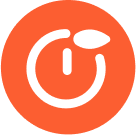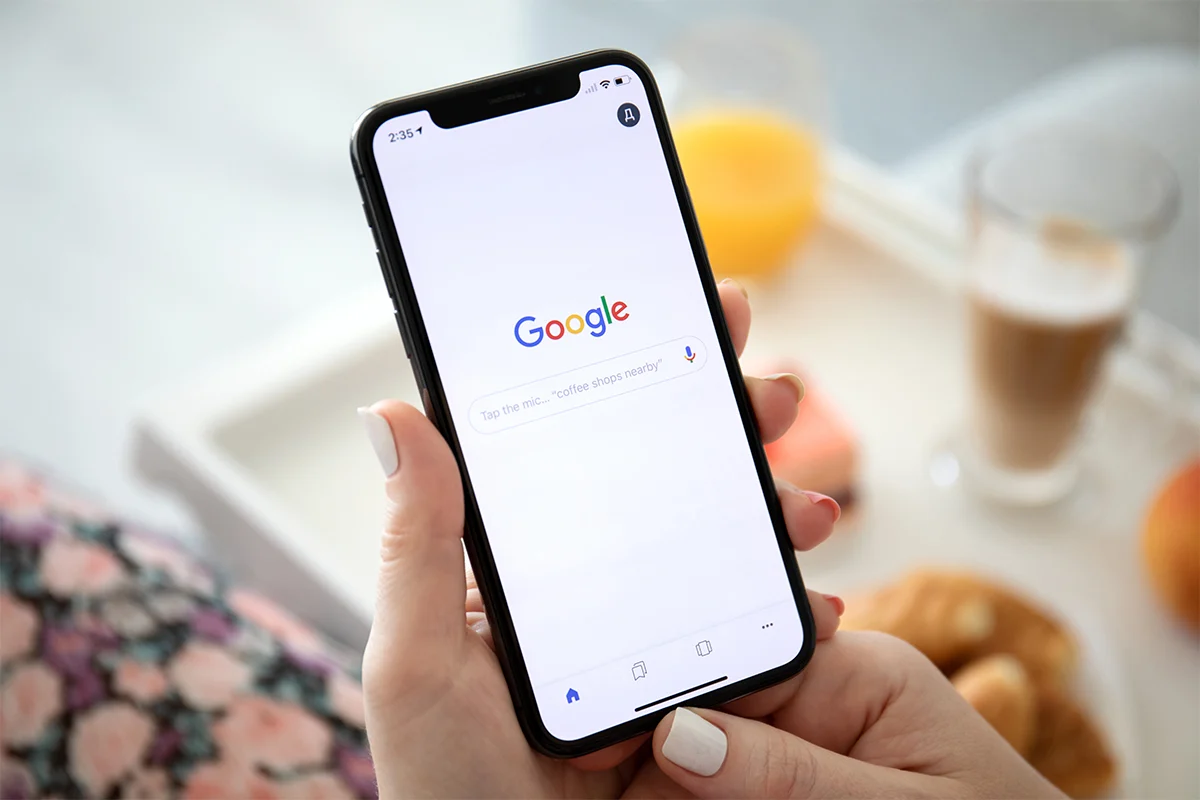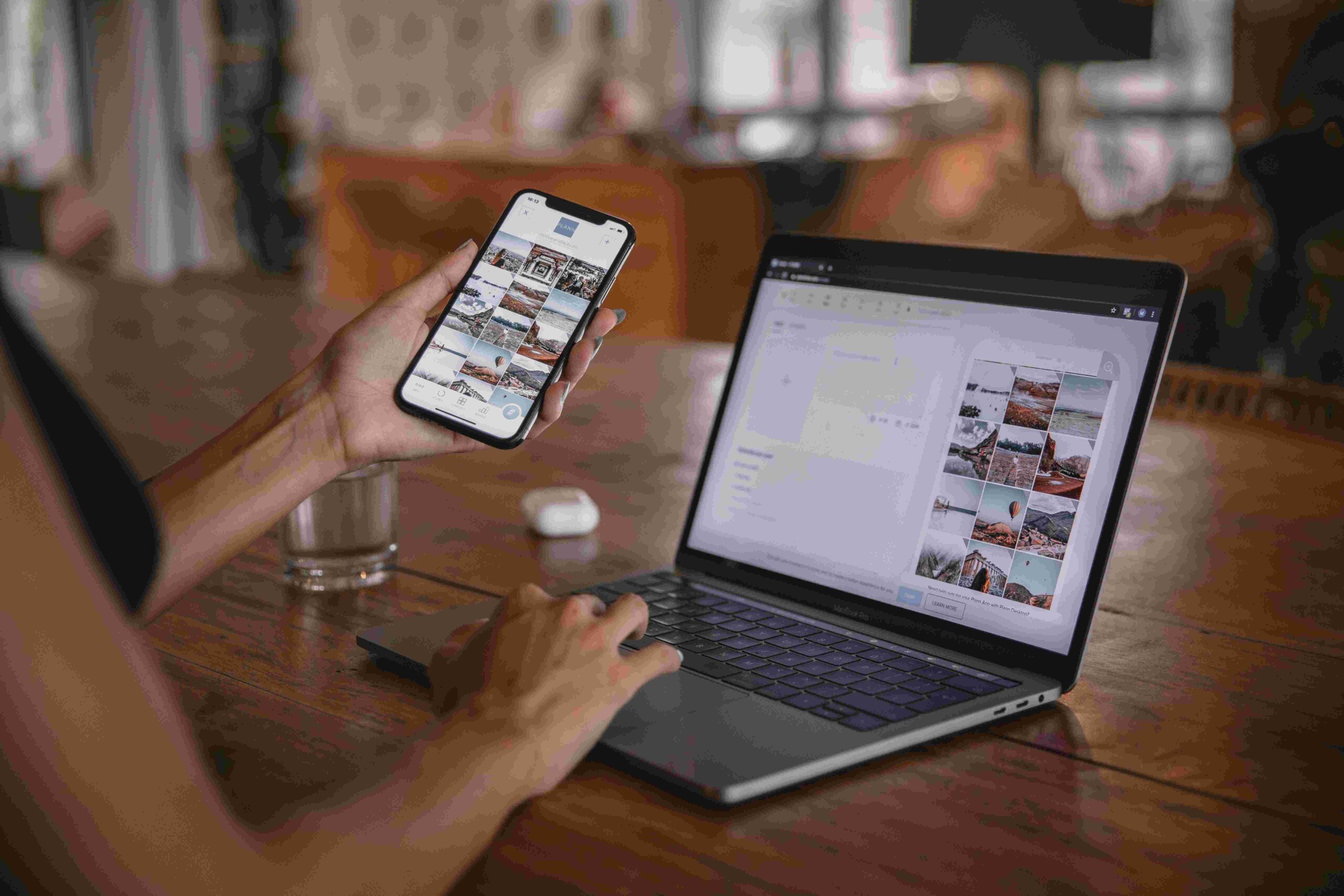Google es el navegador más usado en el mundo debido a todas sus funciones y características no solo de navegación sino de las opciones de personalización que le entrega al usuario final, dentro de todo esto nos encontramos con la búsqueda de imágenes que puede ir más allá de solo una búsqueda, es decir, podemos tomar una imagen como referencia y con imágenes de Google realizar una búsqueda en la red para detectar imágenes similares, esto ayuda cuando deseamos conocer el origen de una imagen.
Muchas veces hemos encontrado en algún momento una imagen que nos interesa y después son sabemos de dónde es o simplemente la hemos visto y queremos encontrar la original, por eso es bastante útil saber buscar imágenes en Google de diferentes formas. en este tutorial veremos diversas opciones que nos ofrece Google para ello y todo estará basado en Imágenes de Google en el siguiente enlace: Imágenes de Google
1. Cómo buscar una imagen en Google Subiendo la imagen
Paso 1
Este es uno de los métodos tradicionales para buscar una imagen en Google, para este paso abrimos Google Imágenes y veremos lo siguiente:
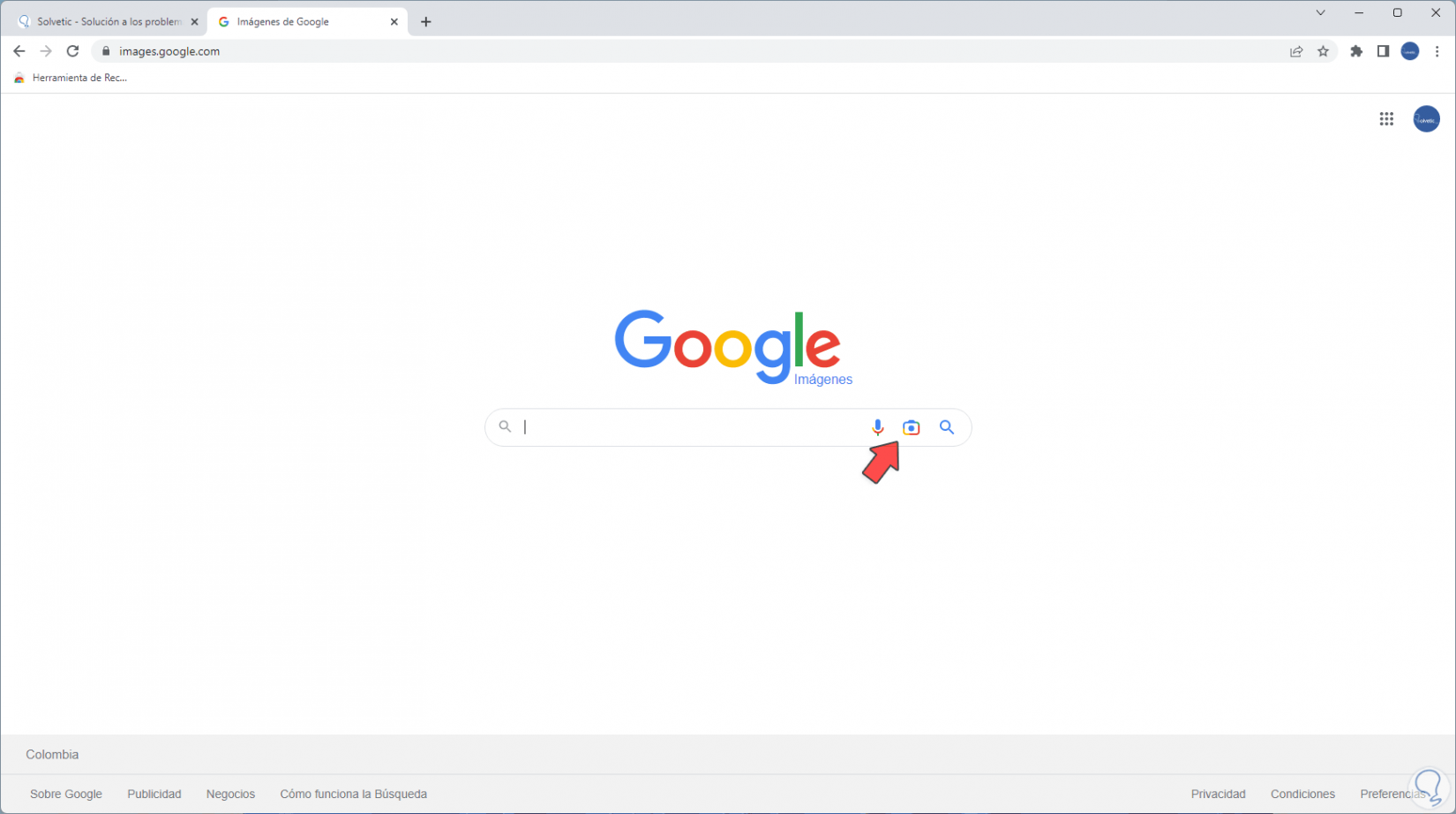
Paso 2
Damos clic en «Búsqueda por imagen» y se abrirá lo siguiente:
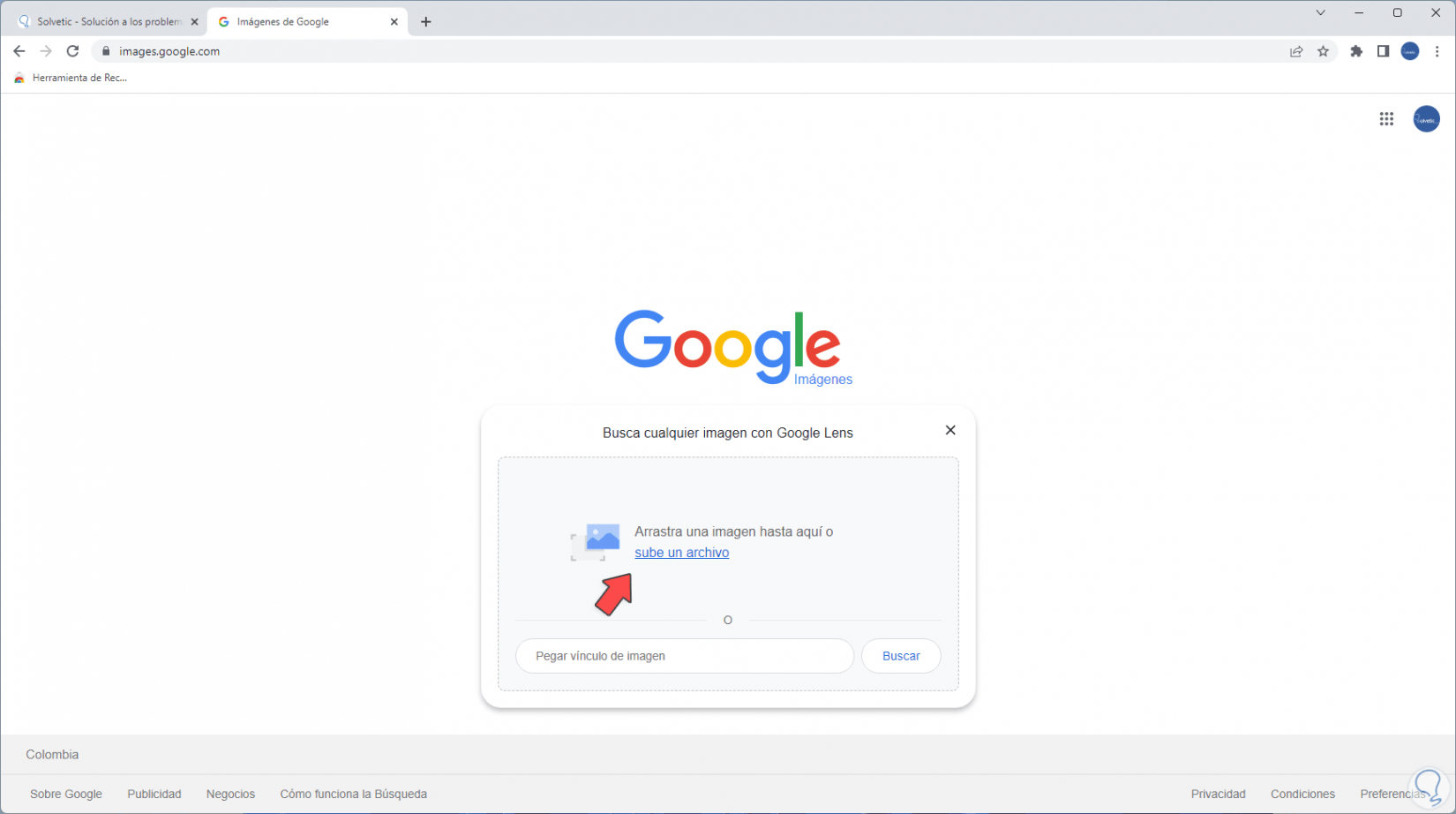
Paso 3
Damos clic en «Sube un archivo» y luego seleccionamos la imagen, damos clic en «Abrir» para seleccionarla:
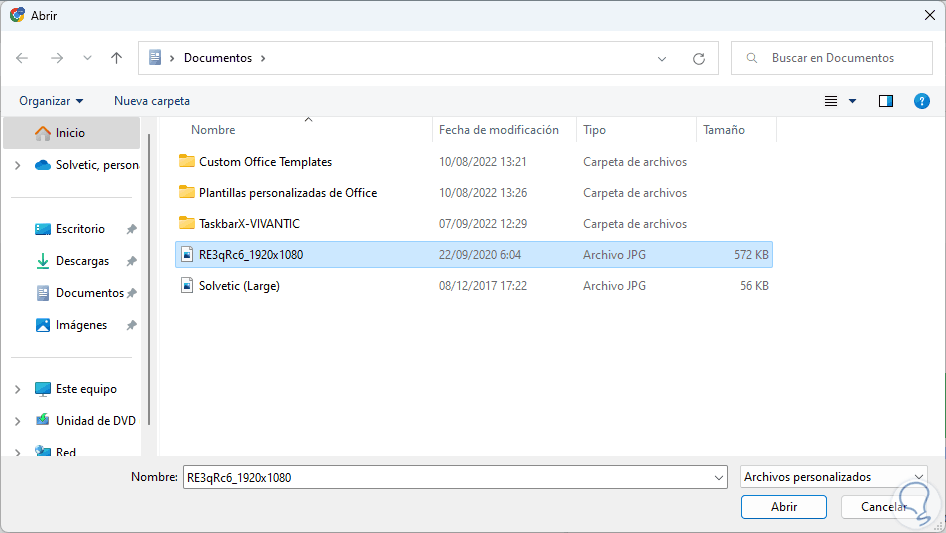
Paso 4
Al dar clic en Abrir la imagen se buscará en Google:
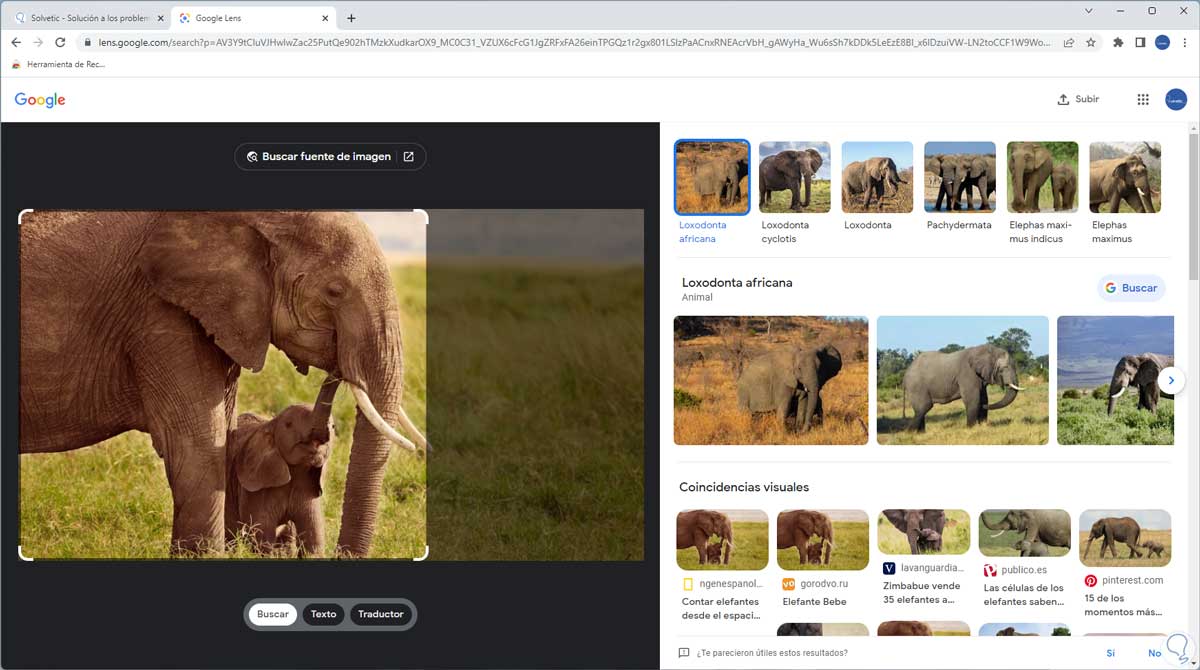
2. Cómo buscar una imagen en Google Arrastrando la imagen
Paso 1
Es un método muy simple para buscar una imagen en Google, para usarlo abre Google Imágenes:
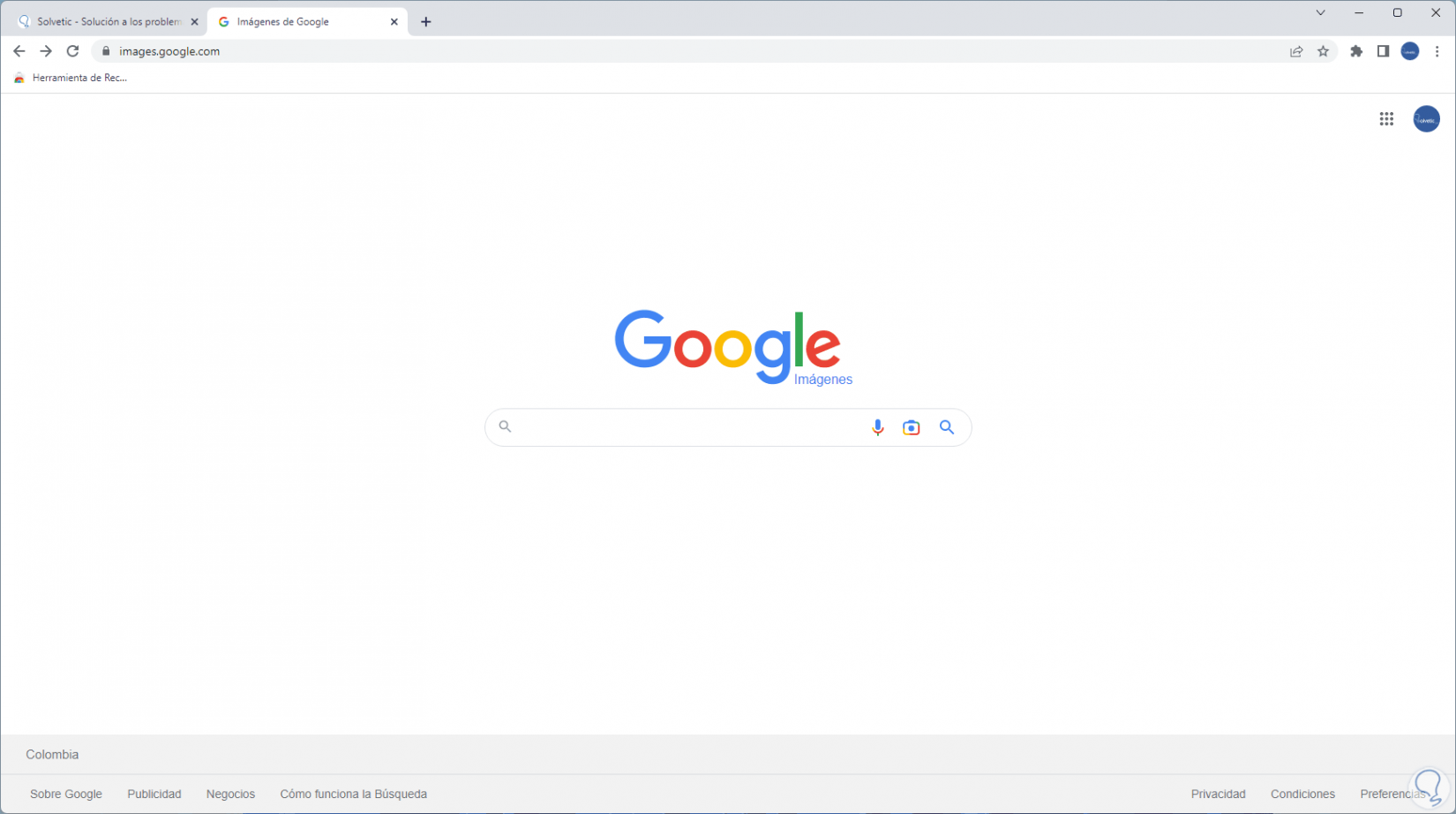
Paso 2
Arrastramos la imagen deseada directamente al cuadro de búsqueda de Google Imágenes:
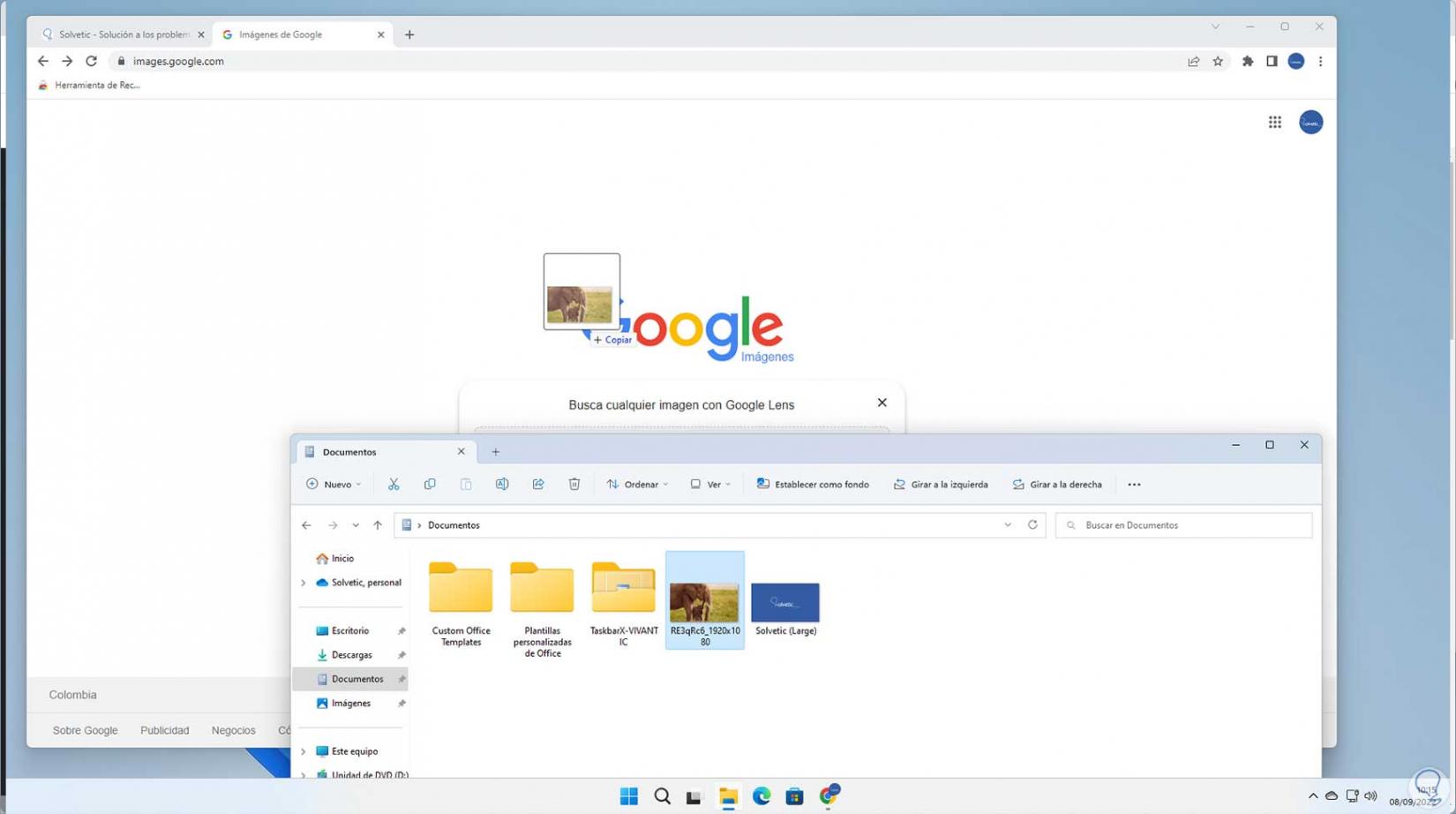
Paso 3
En un momento se desplegarán los resultados de la búsqueda:
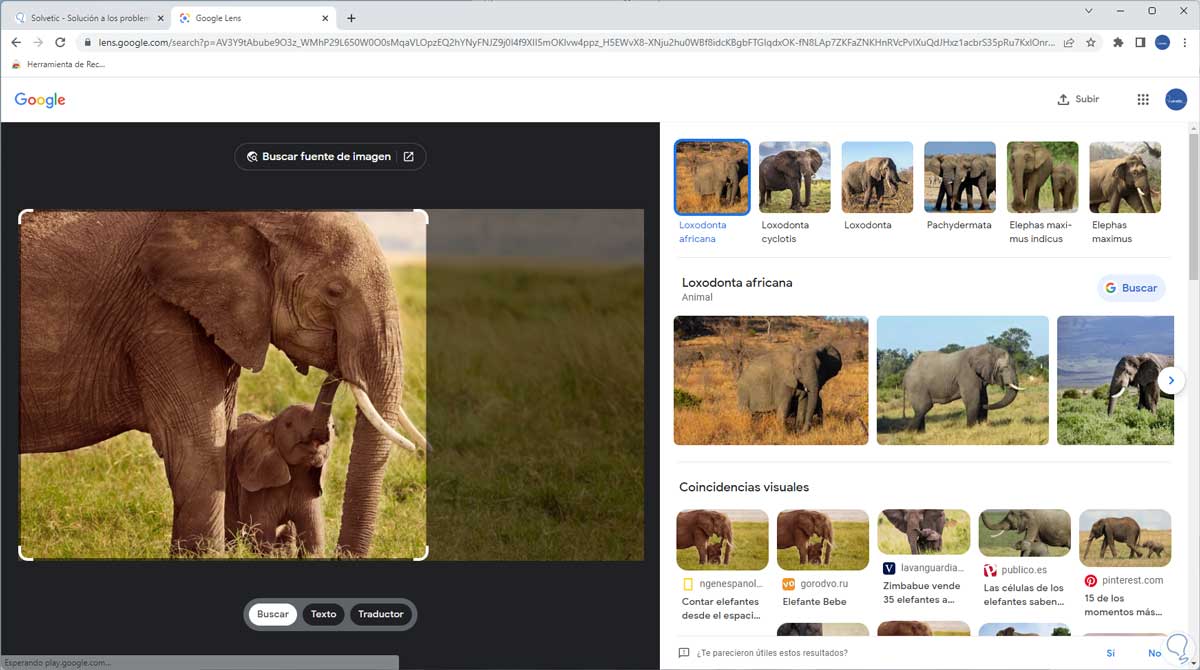
3. Cómo buscar una imagen en Google Buscando con URL
Paso 1
Otra de las opciones que nos brinda Google es buscar una imagen usando la URL de esta, para ello ubicamos la imagen deseada, damos clic derecho sobre ella y seleccionamos la opción «Copiar dirección de la imagen»:
Ahora abrimos Google Imágenes y allí damos clic en «Búsqueda por imagen», veremos lo siguiente:
Pegamos la URL en el campo «Pegar vínculo de la imagen»:
Damos clic en «Buscar» para ver los resultados de la búsqueda:
[tutsection=’4′]Cómo buscar una imagen en Google Buscando en sitos web[/tutsection]
4. Cómo buscar una imagen en Google Buscando en sitos web
Otra de las opciones que podemos usar en Google para buscar nuestras imágenes es directamente desde el sitio web, para su uso ubicamos la imagen deseada, luego damos clic derecho sobre ella y seleccionamos la opción «Buscar imagen con Google Lens»:
Google Lens es una función avanzada de búsqueda y gestión en Google que cuenta con características como:
Función de copia y traducción de textos a más de 100 idiomasAsistente de tareasFunción para identificar plantas y animales
Al dar clic allí, en el costado lateral derecho encontraremos los resultados:
[tutsection=’5′]Cómo buscar una imagen en Google Usando la búsqueda[/tutsection]
5. Cómo buscar una imagen en Google Usando la búsqueda
Paso 1
Finalmente podemos usar el mismo Google Imágenes para estos resultados, abrimos Google Imágenes y buscamos la imagen:
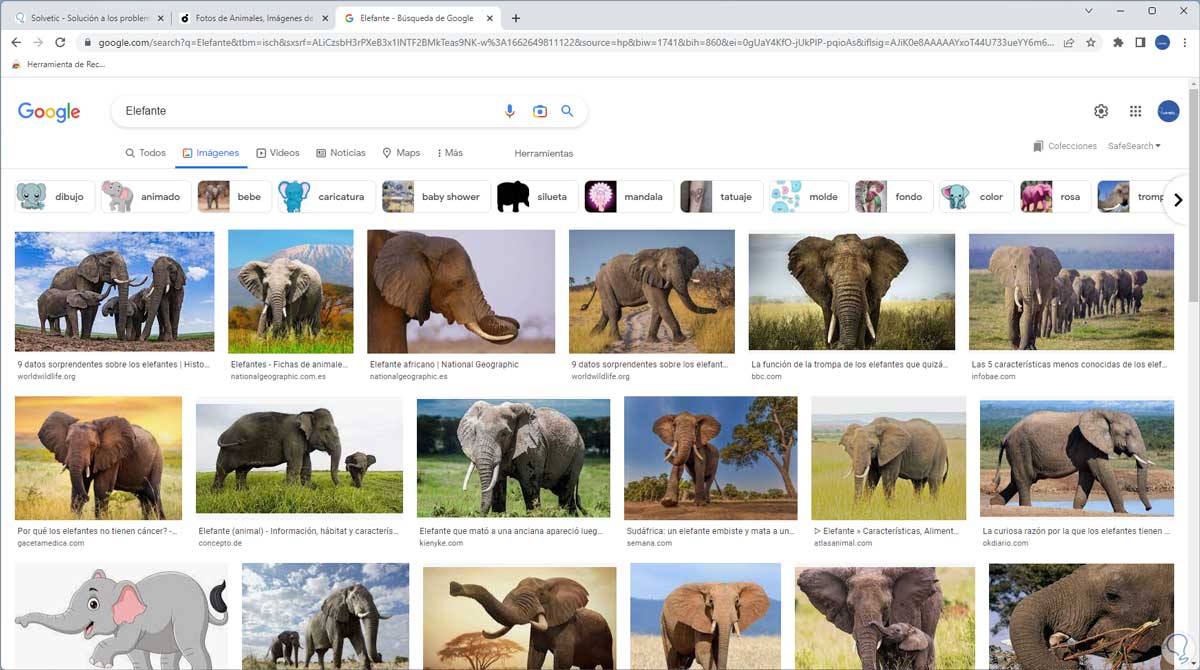
Paso 2
Damos clic sobre la imagen y luego en la parte superior damos clic en «Buscar esta imagen visualmente»:
Paso 3
Serán desplegados los resultados:
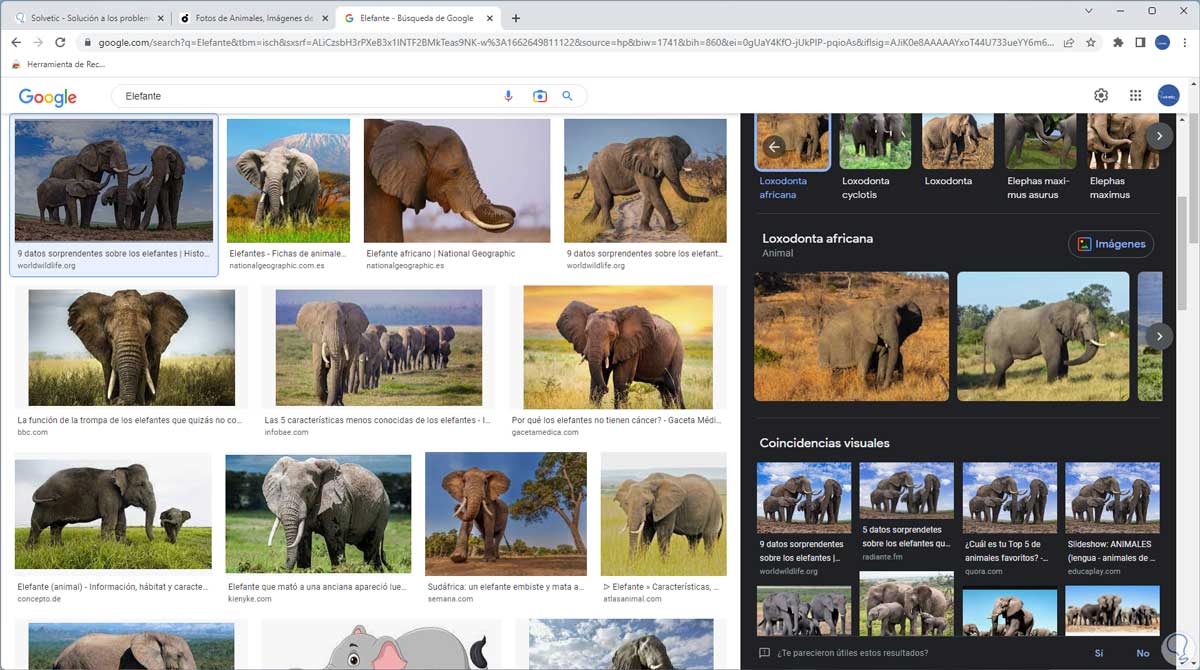
Así disponemos de múltiples formas para buscar imágenes en Google.
Fuente: solvetic.com